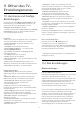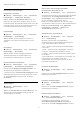User manual
Table Of Contents
- Inhalt
- 1 Startbildschirm – Übersicht
- 2 Support
- 3 Kurzanleitung
- 4 Konfigurieren
- 5 Anschlüsse
- 6 Wechseln der Quelle
- 7 Programme
- 8 TV-Guide
- 9 Freeview Play (nur für Modelle im Vereinigten Königreich verfügbar)
- 10 Videos, Fotos und Musik
- 11 Öffnen des TV-Einstellungsmenüs
- 12 Gaming-Steuerungsleiste
- 13 Smart TV und Apps
- 14 Netflix
- 15 Amazon Prime Video
- 16 YouTube
- 17 Alexa
- 18 Google Assistant
- 19 Software
- 20 Umweltschutz
- 21 Technische Daten
- 22 Fehlerbehebung
- 23 Sicherheit und Sorgfalt
- 24 Nutzungsbedingungen
- 25 Copyright
- 26 Open Source
- 27 Haftungsausschluss bezüglich Diensten und Software von Drittanbietern
- Index
10. Videos, Fotos und
Musik
10.1. Über eine USB-
Verbindung
Sie können Ihre Fotos, Musik oder Videos von einem
angeschlossenen USB-Stick oder einer USB-
Festplatte wiedergeben.
Schließen Sie bei eingeschaltetem Fernseher einen
USB-Stick oder eine USB-Festplatte an einen der USB-
Anschlüsse an.
Drücken Sie SOURCES und wählen Sie
anschließend USB aus. Sie können Ihre Dateien in der
Ordnerstruktur durchsuchen, die Sie auf der USB-
Festplatte angelegt haben.
10.2. Von einem Computer
oder NAS
Sie können Fotos, Musik und Videos von einem
Computer oder einem NAS (Network Attached
Storage) in Ihrem Heimnetzwerk wiedergeben.
Der Fernseher und Computer bzw. das NAS-Gerät
müssen sich im gleichen Heimnetzwerk befinden. Auf
Ihrem Computer bzw. NAS muss ein
Medienserverprogramm installiert sein. Der
Medienserver muss zur Freigabe Ihrer Dateien mit
dem Fernseher konfiguriert sein. Auf dem Fernseher
werden Ihre Dateien und Ordner genauso angezeigt,
wie sie auf dem Medienserver gespeichert bzw. auf
Ihrem Computer oder NAS strukturiert sind.
Der Fernseher unterstützt keine Untertitel bei Video-
Streams von einem Computer oder NAS.
Wenn der Medienserver die Suche nach Dateien
unterstützt, steht ein Suchfeld zur Verfügung.
So durchsuchen Sie Dateien auf Ihrem Computer und
geben sie wieder:
1 - Drücken Sie SOURCES, wählen Sie
Netzwerk aus und drücken Sie dann OK.
2 - Sobald ein Gerät angeschlossen ist, wird
das Netzwerkgerät durch den Namen des
angeschlossenen Geräts ersetzt.
3 - Sie können Ihre Dateien durchsuchen und
wiedergeben.
4 - Zum Anhalten der Wiedergabe von Videos, Fotos
und Musik drücken Sie EXIT.
10.3. Fotos
Anzeigen von Fotos
1 - Drücken Sie SOURCES, wählen Sie USB aus
und drücken Sie dann OK.
2 - Wählen Sie USB-Stick und dann das gewünschte
USB-Gerät aus.
3 - Wählen Sie Fotos aus. Sie
können Sortieren drücken, um Ihre Fotos nach
Tag, Monat oder Jahr zu durchsuchen.
4 - Wählen Sie eines der Fotos aus, und drücken
Sie OK, um das ausgewählte Foto anzuzeigen.
• Um Fotos wiederzugeben, wählen Sie in der
Menüleiste Fotos aus. Wählen Sie dann die
Miniaturansicht eines Fotos, und drücken Sie OK .
• Wenn sich in einem Ordner mehrere Fotos befinden,
können Sie ein Foto auswählen und Slide show
(Diashow) drücken, um eine Diashow mit allen Fotos
in diesem Ordner zu starten.
• Geben Sie ein Foto wieder, und drücken
Sie INFO , um folgende Informationen anzuzeigen:
Fortschrittsanzeige, Wiedergabesteuerungen, (Zum
vorherigen Foto in einem Ordner springen), (Zum
nächsten Foto in einem Ordner springen),
(Wiedergabe der Diashow starten), (Wiedergabe
unterbrechen), (Diashow starten), (Fotos
drehen)
Drücken Sie beim Anzeigen einer Fotodatei
auf OPTIONS für…
Shuffle aus, Shuffle ein
Anzeigen der Bilder der Reihe nach oder zufällig.
Wiederholen, Einmal abspielen
Wiederholtes oder einmaliges Anzeigen der Bilder.
Musik stoppen
Hält die laufende Musikwiedergabe an.
Diashow: Geschwindigkeit
Bestimmen der Geschwindigkeit der Diashow.
Diashow-Übergang
Festlegen des Übergangs von einem Bild zum
nächsten.
Fotooptionen
Drücken Sie beim Durchsuchen von Fotodateien
auf OPTIONS für…
Liste/Miniaturbilder
Anzeigen der Fotos in Listen- oder Miniaturansichten.
Shuffle aus, Shuffle ein
Anzeigen der Bilder der Reihe nach oder zufällig.
32